iPhone 上的 Notes 应用程序经常用于记下一些待办事项列表以及与工作或学习相关的重要事项。无论是如何发生的,丢失 iPhone 上的重要笔记都可能是一个大问题。为了有效保护iPhone笔记,有必要将iPhone中的笔记保存到其他地方进行备份。在这里,我们将向您展示如何在 iPhone 上备份笔记的 5 种可行方法。继续阅读,您可以找到最适合您的方法来创建 iPhone 笔记备份。
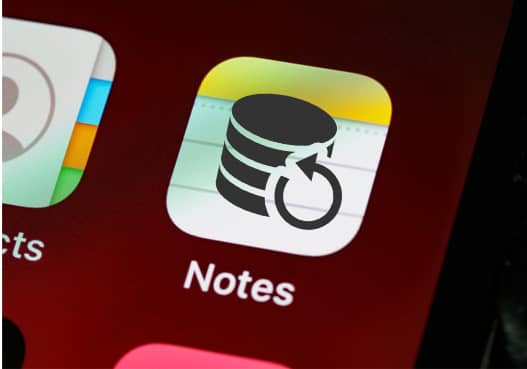
第 1 部分. 如何通过Coolmuster iOS Assistant将 iPhone 上的笔记备份到 PC/ Mac
1.1 如何有选择地备份 iPhone 笔记
1.2 如何一次性将 iPhone 笔记备份到 PC
第 2 部分. 如何将笔记备份到 iCloud
第 3 部分:如何使用 iTunes 从 iPhone 保存笔记
第 4 部分:如何将 iPhone 笔记备份到 Gmail
第 5 部分. 如何使用电子邮件进行 iPhone 笔记备份
进行 iPhone 笔记备份的一个简单方法是使用Coolmuster iOS Assistant 。这是一款适用于 iPhone/iPad/iPod 的一站式iOS数据管理器,提供许多有用的功能来管理笔记或其他文件。它允许您从 PC 预览 iPhone 笔记,然后选择需要备份的笔记。它还使您能够一键快速将 iPhone 上的所有笔记备份到 PC。此外,您可以随时使用它来将备份恢复到 iPhone。
了解有关Coolmuster iOS Assistant更多信息:
*支持多种文件类型。预览和管理联系人、消息、笔记、照片、视频日历、书签、音乐、书籍。
*一键备份和恢复。无需启动 iTunes,即可将iOS文件备份到计算机或从计算机恢复 iOS 文件。
*各种有用的功能。添加新/导入/导出笔记、编辑/添加/删除/导入/导出 iPhone 上的联系人、卸载应用程序等。 (注:目前iOS 11及以上版本不支持添加新笔记)
*广泛的兼容性。它兼容运行iOS 5或更高版本(包括iOS 16)的iPhone,例如iPhone 14/13/12/12 Pro/12 Pro Max/12 Mini/11/11 Pro/XR/Xs/8/8 Plus/7 /7 加/6s/6/5。
在您的计算机上下载Coolmuster iOS Assistant 。如果您使用的是Mac电脑,请下载Mac版本并使用它将笔记从 iPhone 传输到Mac进行备份。
步骤1 。在您的 PC 上下载并启动Coolmuster iOS Assistant ,然后使用 USB 线将 iPhone 连接到 PC。

第2步。如果出现“信任这台计算机”通知,请解锁您的 iPhone 并点击“信任”。然后软件会非常快速地自动检测您的iPhone。

步骤3 。要有选择地备份 iPhone 笔记,请单击“笔记”选项卡 > 查看并选择所需的笔记 > 单击“导出”按钮 > 将它们保存到计算机。

如果您想将笔记从 PC 恢复到 iPhone,请将 iPhone 连接到 PC,然后使用该程序的导入功能。
查看更多:无需 iTunes,即可轻松将照片从 iPhone 移动到Windows 7 。你可以检查一下。
使用这种方式,您的所有文件,包括笔记、通话记录、联系人、短信、Safari、提醒、语音备忘录、相机胶卷、照片,都将一键备份到 PC。该怎么做:
步骤1 。在 PC 上运行Coolmuster iOS Assistant ,然后将 iPhone 连接到 PC。
第2步。检测到您的 iPhone 后,切换到 Super Toolkit 部分。
步骤3 。单击iTunes备份和恢复>备份>自定义PC上存储备份的位置>单击“确定”将所有笔记和其他文件备份到PC。

也可以看看:
如何从丢失的Android或iOS设备中恢复 WhatsApp 消息?您将需要这些方法。
如何避免 iPhone 卡在旋转的轮子上?让我们来看看。
每个iPhone用户都应该熟悉iCloud ,苹果的官方云存储服务。如果您想在没有 USB 电缆的情况下创建 iPhone 笔记备份,iCloud 将是您的默认选项。非常方便且易于操作。
以下是将笔记备份到 iCloud 的方法:
步骤1 。打开 iPhone 上的“设置”应用。
第2步。轻点您的 Apple ID > 轻点iCloud 。
步骤3 。启用注释选项。您的笔记将无缝备份到 iCloud。
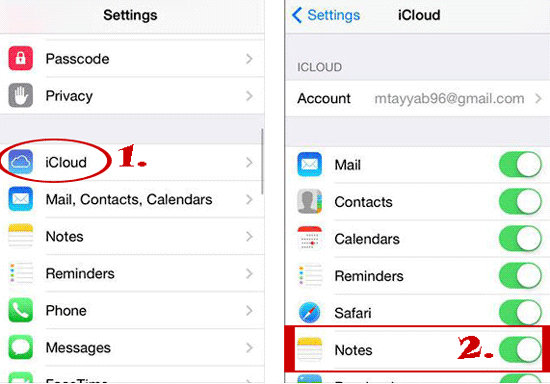
您可能需要:为什么iPhone 上的密码总是过期?如果是这样,请使用这些技巧修复此错误。
iTunes也是 Apple 备份或传输iOS数据的解决方案。您可以使用它一次性将所有 iPhone 笔记备份到 PC,但您无法通过 iTunes 查看和选择要备份的笔记。
了解如何通过 iTunes 从 iPhone 保存笔记:
步骤1 。通过 USB 线将 iPhone 连接到 PC 并启动 iTunes。
第2步。单击“摘要” > 转到“备份”部分。
步骤3 。选择“此计算机” > 点击“立即备份” 。
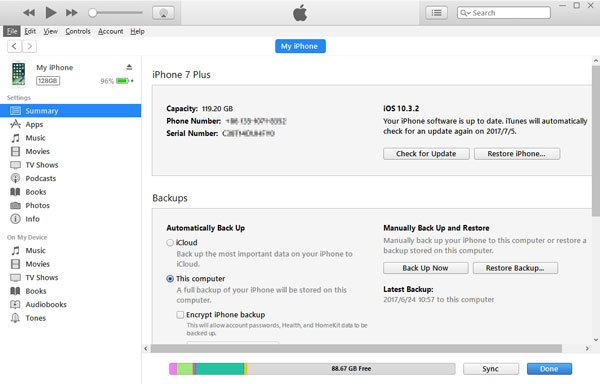
提示:您还可以使用 iTunes 将笔记与 Outlook 同步。操作方法如下:前往“信息”选项卡 > 单击“同步笔记”复选框 > 选择“Outlook” > “同步” 。
您可能喜欢:
Gmail 也是 iPhone 上备份笔记的好工具。您可以在 iPhone 上添加 Google 帐户并将笔记备份到 Gmail。
将 iPhone 笔记备份到 Gmail 的详细步骤:
步骤1 。打开 iPhone 上的“设置”应用。
第2步。导航到邮件、通讯录、日历>添加帐户> 选择Google添加您的 Gmail 帐户。
步骤3 。打开注释选项,您的注释将上传到您的 Google 帐户。

也许您需要:
如何在 iPhone 之间同步数据?这篇文章将告诉你方法。
如何将 iPhone 数据备份到 Google 云端硬盘?这里有一些有用的方法。
如果您只有少量笔记需要备份,您可以通过电子邮件手动将所需笔记发送给自己进行备份。
以下是通过电子邮件发送注释以进行备份:
步骤1 。在 iPhone 上,打开“备忘录”应用程序,然后点击要备份的备忘录。
第2步。点击右上角的转移图标。
步骤3 。选择邮件并通过电子邮件将笔记发送给自己以进行备份。

本文总结了 5 种在 iPhone 上备份笔记的可行方法。如果您想以无线方式进行备份,可以通过 iCloud 或 Gmail 执行此操作。如果您想知道如何将 iPhone 笔记备份到 PC,iTunes 和Coolmuster iOS Assistant将帮助您完成此任务。更推荐使用Coolmuster iOS Assistant因为它可以让您预览和选择需要备份的笔记,让您更好地控制iOS数据。此外,它还具有一键备份和恢复功能,使任务变得更简单。
相关文章:
将 iPhone 备份到电脑的 5 种方法(2023 年最新)
iPhone 14/13/12/11/XS Max/XR/XS等手机如何备份联系人? (4 种方式)
2023 年你应该知道的 8 款最佳 iPhone 备份软件